תיקון: קוד שגיאה PS5 CE-112069-9
Miscellanea / / August 04, 2021
פרסומות
עודכן לאחרונה ב- 7 במרץ 2021 בשעה 02:47 בבוקר
כאן במאמר זה, נשתף אתכם בדרכים הקלות לתיקון קוד שגיאה PS5 CE-112069-9 | העברת נתונים באמצעות נושא רשת לחלוטין. כמו ה פלייסטיישן 5 הוא הדור החמישי של מערך הפלייסטיישן וגרסת יורש ל- PS4, יש לו המון יתרונות להציג. עם זאת, קודי שגיאה מרובים הורסים גם את חוויית המשחק ב- PS5. כעת, משתמשי ה- PS4 הקיימים יכולים להעביר נתונים ל- PS5 בקלות.
עם זאת, נראה כי כמה ממשתמשי PS5 נתקלים בבעיות בהעברת הנתונים אשר נכשלת איכשהו וקוד השגיאה CE-112069-9 מופיע האומר "אירעה שגיאה בהעברת נתונים דרך רשת." זה בעצם קורה במהלך העברת הנתונים בין PS4 ו- PS5. ראוי להזכיר שרוב המשתמשים מנסים להעביר את הנתונים באמצעות רשת Wi-Fi שקל לבצע.
תוכן העמוד
-
1 תיקון: קוד שגיאה PS5 CE-112069-9 | העברת נתונים באמצעות רשת
- 1.1 1. בדוק את חיבור האינטרנט שלך ב- PS5
- 1.2 2. השתמש בחיבור אינטרנט קווי
- 1.3 3. מחזור הכוח של הנתב שלך
- 1.4 4. נסה להעביר מחדש את הנתונים
- 1.5 5. השתמש באחסון מורחב להעברת נתונים
- 1.6 6. בצע איפוס למפעל
- 1.7 7. צרו קשר עם תמיכת פלייסטיישן
תיקון: קוד שגיאה PS5 CE-112069-9 | העברת נתונים באמצעות רשת
למרבה המזל, ה פורום תמיכה בפלייסטיישן כבר סיפק כמה דרכים לבצע. כעת, אם אתה ממש מושפע מהשגיאה הספציפית הזו בעת העברת נתונים מפלייסטיישן 4 לפלייסטיישן 5, דאג לבצע כמה מהשלבים הבאים המוזכרים להלן.
פרסומות
שימו לב:
- אל תשתמש ב- מבחן רשת במהלך העברת נתוני רקע בעיצומה.
- אל תשמור ידנית את ה- PS5 שלך מצב מנוחה במהלך העברת נתוני רקע בעיצומה.
1. בדוק את חיבור האינטרנט שלך ב- PS5
אם אתה נתקל בבעיות קישוריות לרשת ב- PlayStation 5 שלך, ודא לבדוק שהאינטרנט שלך עובד בסדר על המסוף שלך או לא. כדי לעשות זאת:
- עבור אל הגדרות תפריט ממסך הבית של PS.
- עבור אל רֶשֶׁת > בחר בדוק חיבור לאינטרנט.
- כאן תראה השג כתובת IP, חיבור לאינטרנט, ו כניסה ל- PSN אוֹפְּצִיָה מוּצלָח.
- בינתיים תצטרך לבדוק גם אם סוג NAT מציג סוג 1 או סוג 2 או לא. (בדוק מידע נוסף פה)
- אם זה מראה NAT סוג 3 זה אומר שיש כמה בעיות בחיבור האינטרנט שלך. ניתן לתקן על ידי איפוס מפעל של מכשיר הרשת (הנתב), שיטת העברת יציאות, בשיטת DMZ, יצירת קשר עם ספק שירותי האינטרנט וכו '.
קרא גם: כיצד לבטל העברת נתונים מ- PS4 ל- PS5?
2. השתמש בחיבור אינטרנט קווי
אם אתה משתמש באותה רשת Wi-Fi עבור קונסולת ה- PS4 וה- PS5 שלך כדי להעביר נתונים, אך הם נכשלים איכשהו, נסה להשתמש בחיבור אינטרנט קווי (Ethernet) כדי לבדוק אם הבעיה עדיין קיימת או לֹא. אם זה עושה את העבודה בצורה מושלמת, אז אתה יכול ללכת.
אם לא עובד בשבילך, נסה שיטה אחרת.
פרסומות
3. מחזור הכוח של הנתב שלך
מרבית משתמשי הקונסולה עשויים להתמודד עם מספר בעיות הקשורות לקישוריות רשת בזמן השימוש ברשת ה- Wi-Fi. אך יתכן שהם לא ינסו לבצע רכיבה על אופניים על הנתב או המודם שלהם כדי לתקן את הבעיה הזמנית של תקלה או מטמון. כדאי לנסות זאת פעם אחת. לעשות את זה:
- כבה לחלוטין את נתב ה- Wi-Fi שלך.
- כעת, נתק את כבל החשמל גם ממקור החשמל וגם מהנתב.
- אתה צריך לחכות לפחות כדקה ואז לחבר את הכבל בחזרה.
- לבסוף, הפעל את הנתב ובדוק אם קוד השגיאה CE-112069-9 תוקן או לא.
קרא עוד:כיצד להעביר משחקים ונתונים שמורים מקונסולות PS4 ל- PS5
4. נסה להעביר מחדש את הנתונים
הקפד לנסות שוב את שיטת העברת הנתונים דרך רשת ה- Wi-Fi כדי לבדוק אם היא פועלת כראוי או לא. כדי לעשות זאת:
- עבור אל הגדרה תפריט במסך הבית של PS.
- בחר מערכת > בחר תוכנת מערכת.
- בחר העברת נתונים > המתן עד לסיום התהליך.
- לאחר שתסיים, אתחל מחדש את המסוף ותהנה.
5. השתמש באחסון מורחב להעברת נתונים
אם ברצונך להעביר את הנתונים השמורים שלך מ- PS4 ל- PS5, תוכל גם לנסות להשתמש באחסון מורחב לשיטה חלופית. לשם כך, תצטרך לעצב את כונן ה- USB שלך כאחסון מורחב:
פרסומות
- עבור אל הגדרות תפריט ממסך הבית של PS.
- בחר אִחסוּן > בחר אחסון מורחב.
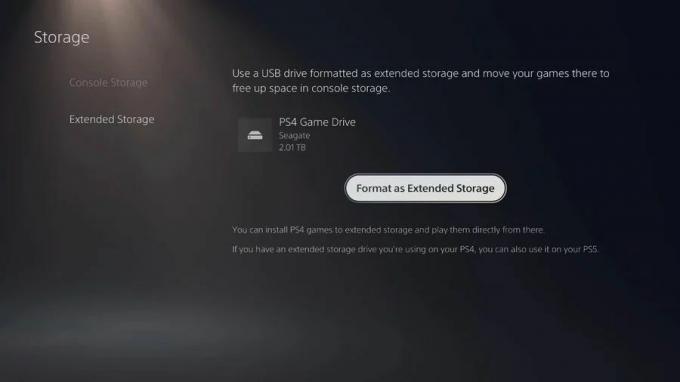
- עכשיו בחר נהל כונני USB > בחר שלך כונן USB.
- לבסוף, יהיה עליכם לבחור את פורמט כאחסון מורחב אוֹפְּצִיָה.
לאחר מכן, יהיה עליך להעביר את נתוני PS4 לאחסון המורחב של PS5. כדי לעשות זאת:

- עבור אל הגדרות תפריט שוב> עבור אל אִחסוּן.
- בחר אחסון קונסולה > בחר משחקים ואפליקציות.
- עכשיו בחר עבור לאחסון מורחב.
- לאחר מכן בחר את כל הנתונים שברצונך להעביר.
- לבסוף, בחר את מהלך \ לזוז \ לעבור אוֹפְּצִיָה.
לאחר שתסיים, עבור לתהליך הבא של הורדת הנתונים באחסון PS5. לעשות את זה:
- לך ל הגדרות > עבור אל אִחסוּן.

- בחר אחסון מורחב > הפעל את 'התקן תמיד משחקי PS4 לאחסון מורחב' אוֹפְּצִיָה.
- תהנה!
6. בצע איפוס למפעל
ידוע לכל כי ביצוע איפוס להגדרות היצרן למכשיר שלך תמיד יועיל ויפתור בעיות מרובות לחלוטין. אך זכור כי תאבד לחלוטין את נתוני המשתמשים, ההגדרות והמשחקים המותקנים שלך. לכן, דאג לקחת גיבוי של נתוני ענן כראוי.
- עבור למסך הבית של PS5> בחר את הגדרות (סמל גלגל השיניים) מהפינה השמאלית העליונה.
- בחר מערכת > בחר תוכנת מערכת.
- בחר אפס אפשרויות > בחר אפס את המסוף שלך.
- לאחר מכן בחר אִתחוּל והמתין להשלמת התהליך.
- לאחר שתסיים, הפעל מחדש את ה- PS5 שלך.
- תהנה!
7. צרו קשר עם תמיכת פלייסטיישן
אם אף אחת מהשיטות שלעיל לא עבדה בשבילך, נסה ליצור קשר עם צוות התמיכה של פלייסטיישן לקבלת סיוע נוסף בהתאם לאזור שלך.
זהו זה, חבר'ה. אנו מניחים שמדריך זה עזר לך. לשאלות נוספות, תוכל להגיב למטה.
פרסומות לאחר השקת קונסולת ה- PS5 מהדור הבא, המשתמשים מקבלים יותר ויותר בעיות במערכת הקונסולות...
פרסומות נראה כי חלק ממשתמשי קונסולת ה- Xbox Series X נתקלים בבעיות בתקליטור...
פרסומות Xbox Series X | באגים או שגיאות בקונסולות הם כרגע אחד הנושאים הטרנדיים במספר חברתי...


![כיצד להתקין קושחת מלאי ב- Blackview P6000 [חזרה למלאי ROM]](/f/88e97daa0c4a4d734d55d929d33b09e3.jpg?width=288&height=384)
![כיצד להתקין ROM מלאי על NUU R1 N5001L [קובץ פלאש קושחה]](/f/5c386ac9ff1816c24774c12a4bc4cb74.jpg?width=288&height=384)